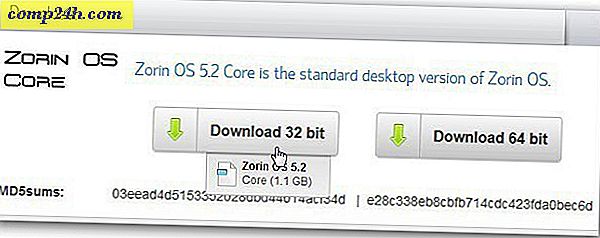Office Araçları: Takvim Yazdırma Yardımcısı ile Outlook'ta Yazma Takvimlerini Yazdır
 Outlook 2007, tek bir takvimdeki iki veya daha fazla randevuyu görmek için birden fazla takvimi yerleştirebileceğiniz mükemmel bir özellik sunmuştur. Bu, aynı anda birden çok paylaşılan takvimi görüntülediğinizde Google Takvim’de gördüğünüz özellik ile benzerdir. Outlook takvimlerinin üzerine yazmak, yaklaşan etkinliklerinizde rulmanlarınızı almanın harika bir yoludur, ancak yazdırmayı deneyin ve şansınız kalmamış demektir. Outlook 2007 ve Outlook 2010'da, üst üste taklit edilen takvimleri yazdırmanın bir yolu vardır, ancak bu, yerleşik olarak yerleşik değildir. Ancak, Microsoft'tan resmi bir Office Araçları eklentisi olan Takvim Yazdırma Asistanı ile ( ancak, herhangi bir nedenden ötürü, varsayılan kurulumunuzda bulunmuyor ??? ), üzerine yazılan takvimleri ve daha fazlasını yazdırabilirsiniz.
Outlook 2007, tek bir takvimdeki iki veya daha fazla randevuyu görmek için birden fazla takvimi yerleştirebileceğiniz mükemmel bir özellik sunmuştur. Bu, aynı anda birden çok paylaşılan takvimi görüntülediğinizde Google Takvim’de gördüğünüz özellik ile benzerdir. Outlook takvimlerinin üzerine yazmak, yaklaşan etkinliklerinizde rulmanlarınızı almanın harika bir yoludur, ancak yazdırmayı deneyin ve şansınız kalmamış demektir. Outlook 2007 ve Outlook 2010'da, üst üste taklit edilen takvimleri yazdırmanın bir yolu vardır, ancak bu, yerleşik olarak yerleşik değildir. Ancak, Microsoft'tan resmi bir Office Araçları eklentisi olan Takvim Yazdırma Asistanı ile ( ancak, herhangi bir nedenden ötürü, varsayılan kurulumunuzda bulunmuyor ??? ), üzerine yazılan takvimleri ve daha fazlasını yazdırabilirsiniz.
Bunun yanı sıra, doğrudan Outlook'tan yazdırıldığınızdan çok daha çekici bir takvim alabilirsiniz.
Örneğin, Outlook 2010'dan sıkıcı bir baskı çıkıyor:

Ve burada çok güzel bir görünüş, özel bir görüntü ile dolu ve takvimler üzerine yazıyor.

Outlook 2010 ve Outlook 2007'den daha iyi görünümlü takvimler elde edebilirsiniz:
Adım bir
Microsoft Yazdırma Merkezi'nden Takvim Yazdırma Yardımcısını indirin. Kendisine Outlook 2007 için Takvim Yazdırma Yardımcısı adını verdiği, ancak Outlook 2010 için iyi çalıştığını fark edeceksiniz. Outlook'u kapatın ve yükleyin.
İkinci adım
Takvim Yazdırma Yardımcısı kurulduktan sonra Outlook 2010'u başlatın. Ardından, Başlat> Programlar> Microsoft Office> Microsoft Office Araçları 'nda bulacağınız Takvim Yazdırma Yardımcısı'nı başlatın.

Adım üç
Sağdaki bölmeden bir şablon seçerek başlayabilirsiniz. Bu, Outlook takviminizi Outlook'un doğal olarak kullandığı mülayim stilinden çok daha güzel olan özelleştirilebilir bir şablon üzerine çizecektir.

Adım dört
Ekle menüsünü tıklayıp, Takvimler ve Görevler'i seçerek şablonunuza ek takvimler ekleyin .

Beşinci Adım
Bu, Takvimler ve Görevler bölmesini gösterir. Şablonunuza eklemek için bir Takvime tıklayın . Ana pencerede takvim önizlemesine eklenen olayları görürsünüz. Görebildiğiniz gibi, uygun şekilde renk kodlu olacaklar. ( Not: Takvim Yazdırma Yardımı'nda görünmesi için takvimi Outlook'a zaten eklemiş olmanız gerekir .)

Adım altı
Soldaki paneldeki metnin ve beraberindeki simgenin rengini özelleştirin.

Yedi Adım
Özelleştirdiğinizde, Dosya'yı tıklayın ve Yazdır… 'ı seçin .

Bu eğitim sadece Takvim Yazdırma Asistanının yüzeyini çiziyor. Takvim Yazdırma Asistanında tonlarca başka özelleştirme özelliği vardır. Gerçekten mükemmel bir şey yaratmak için onlarla oynayın.